画面ロックのカスタマイズなど注目の新機能が追加されるiOS 16のリリースまであと少しとなりました。iOS 16はいつリリースされるのか、対応機種、パブリックベータ版など気になる情報は多々あります。この記事では、iOS 16の最新情報を気になる新機能とともにお届けします。iOS 16のパブリックBeta版をインストールする手順も解説しますので、新機能をいち早く試したいユーザーはパブリックベータ版を利用してみてはいかがでしょうか。
iOS 16はいつリリースされるの?
iOS 16はいつリリースされるのか待ちきれないユーザーも多いでしょう。 iOS16は「今秋リリース予定」となっており、未だ正確な日時は発表されていません。しかし、今までリリースされたiOSは9月20日前後の公開となっています。
iOS 16パブリックベータはいつリリースされるの?
iOS 16パブリックベータ版はすでにリリースが始まっています。初めに公開される開発者向けのiOS 16ベータ版とは違い、パブリックベータ版は一般ユーザーもインストールして無料で新機能を試せます。
iOS 16の対応機種は?
iOS 16の対応機種は次の通りです。
- iPhone 13・iPhone 12・iPhone 11シリーズ
- iPhone XS/XS Max/XR/X
- iPhone 8/8 Plus
- iPhone SE(第2・3世代)
ご注意:iOS15に対応していたiPhone 7、iPhone 6s/6s Plus、iPhone SE(第1世代)のサポートが終了しています。
iOS 16新機能のまとめ
次は、iOS 16の新機能を見ていきましょう。
ロック画面の更新
ロック画面の変更はiOS 16で最も注目されている新機能でしょう。壁紙の種類が大幅に増え、ロック画面に各種ウィジェットを追加したり、時刻のフォントとカラーをカスタマイズしたりできるようになりました。時刻が写真の人物の後ろに表示されるなど細かい部分も変更されています。
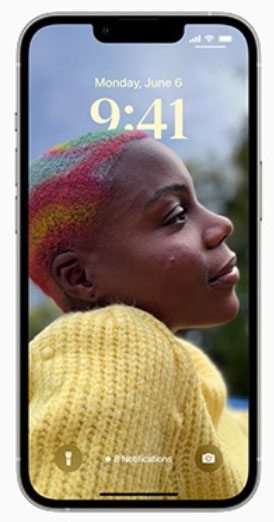
メモなどで共同作業
共同作業用のメモアプリやSafariのタブグループ共有など、何人か共同で作業できる機能が新しく追加されています。MicrosoftやOneNoteのような機能に近く参加者が手書き、写真や動画の挿入ができるため複数人での作業時に重宝します。
集中モードの更新
仕事をしている間は仕事に関係しないメールを表示しないなど、集中モードをオンにするとアプリ内の特定の情報を管理できるようになります。iOS16では集中モードの使い方の幅が広がるでしょう。
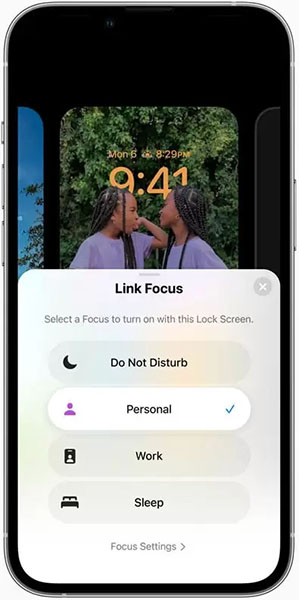
iCloudの写真共有
最大6人がiCloudの写真を共有できる新機能が追加されています。ファミリー共有を設定しているユーザーに関わらずiCloudの写真共有に参加でき、参加者は写真の追加、編集、削除が可能です。
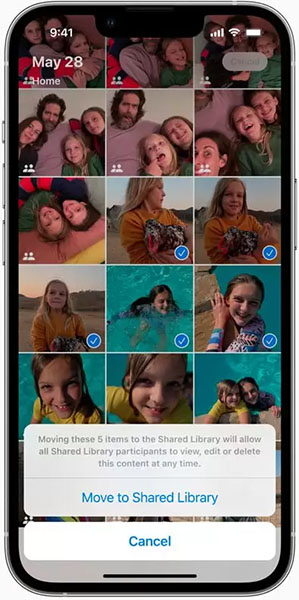
メッセージの更新
iOS16からはメッセージの送信後でも送信したメッセージを編集したり、取り消したりできます。削除したメッセージの復元や未読にも対応し、SharePlayがメッセージでも使えるようになるのでメッセージでやり取りしながら音楽を聞いてもいいかもしれません。
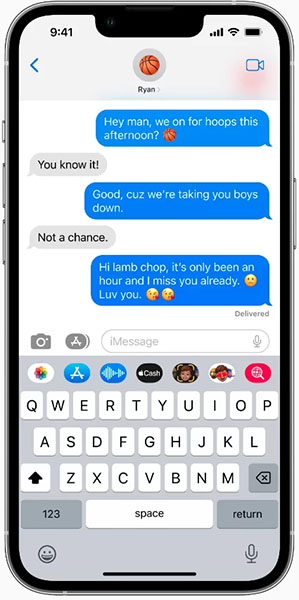
「パスキー」の追加
パスキーがiOS16で追加されるので、Face IDやTouch IDを利用することでiPhoneに保存されたパスキーを使ってパスワードを入力せずにWebサイトやアプリにログインできるようになります。
テキスト認識の更新
画像内にあるテキストを認識するOCR機能がiOS16からは動画もサポートし、認識したテキストはクイックアクションで翻訳したりなどが可能です。さらに、iOS16では画像内の日本語が認識されるようになるので便利になるでしょう。
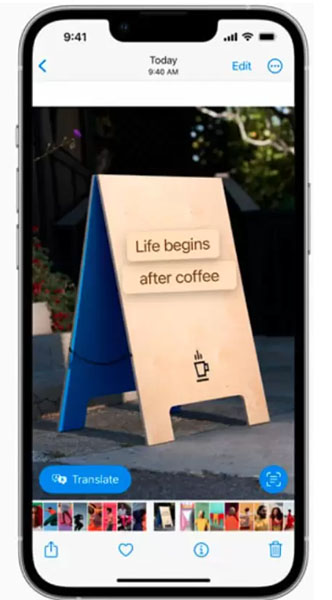
音声入力の更新
久しぶりのアップデートとなる音声入力ですが、iOS16ではキーボードからの文字入力と音声入力を併用して使えるようになります。キーボードが表示されたまま音声入力が使えるので画面上での切り替えが可能です。
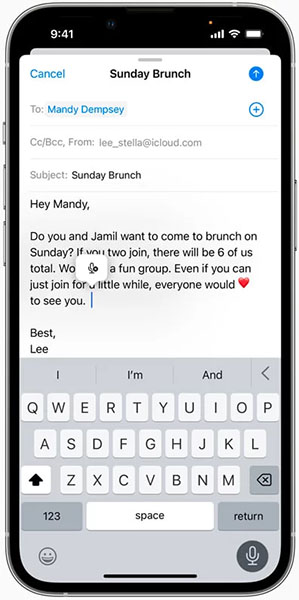
iOS 16パブリックベータ版のインストールする手順は?
次は、iOS 16パブリックベータ版のインストール手順を見ていきましょう。事前にiPhoneのバックアップを作成してからiOS 16パブリックベータ版のインストールを開始します。
-
SafariからApple Beta Software Programを開いて「登録」を押します。

-
Apple IDでログインしてApple Beta Software Program契約を確認したら「承諾」をタップします。

-
「お使いのiOSデバイスを登録」を押します。

-
「プロファイルをダウンロード」をタップします。

-
プロファイルのダウンロードが完了したらiPhoneの「設定」を開き「プロファイルがダウンロード済み」に進んだら「iOS 16&iPadOS 16 Beta Software」を選択して「インストール」を押します。

-
iPhoneを再起動して、次は「設定」から「一般」に進んで「ソフトウェア・アップデート」をタップします。

-
「ダウンロードしてインストール」を選択後、パスコードを入力して利用規約に同意するとパブリックベータ版のダウンロードが始まります。

-
ダウンロード完了後「今すぐインストール」を押します。

iOS 16ベータの画面ロックを解除する方法は?
iPhoneをiOS16ベータ版にアップデート後、画面ロックを解除するならPassFab iPhone Unlockerをご利用いただけます。
PassFab iPhone Unlockerで解除する【お勧め!】
PassFab iPhone Unlockerはパスコードを忘れた、iPhoneが使用できない、Face IDやTouch IDで認証できないなどあらゆる状況下であってもiOSデバイスの画面ロックを解除できる強力なツールです。画面ロックの解除、Apple IDの削除、スクリーンタイムパスコードの削除、MDMロックのバイパスと豊富な機能を備えています。
-
PassFab iPhone Unlockerを起動して「解除開始」をクリックし、iPhoneをパソコンに接続します。

-
「ダウンロード」を押してiOSファームウェアを読み込みます。

-
「解除開始」をクリックしてiPhoneの画面ロックを解除します。

まとめ
iOS16はいつ頃リリースされるのか、対応機種、新機能、パブリックベータ版のインストール方法、そしてiOS16ベータ版にアップデート後iPhoneの画面ロックを解除する方法をご紹介しました。PassFab iPhone画面ロック解除ソフトはiOS16パブリックベータ版に対応するiPhoneの画面ロックに特化した専門ツールです。iPhoneが使用できない、Touch IDやFace IDで認証できないなどの場面であっても複雑な操作をすることなくiPhoneの画面ロックが解除いただけます。











